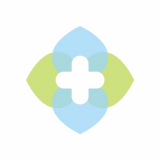JAVA环境设置具体过程如下:
1、首先安装JDK,目前是最新版本是 Java SE Development Kit 8 本文在按这个版本这设置;
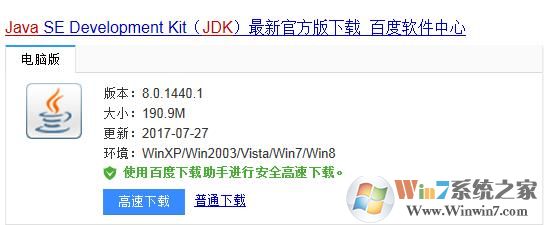
2、右键点击桌面上的计算机,右键—属性;
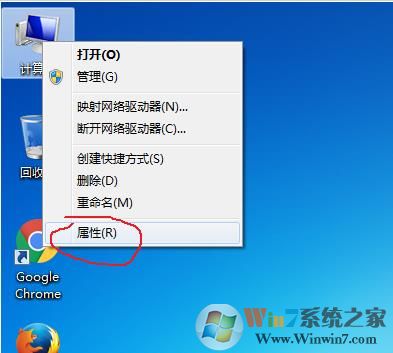
3、进入高级系统设置选项,点击;win7旗舰版www.xiuchufang.com
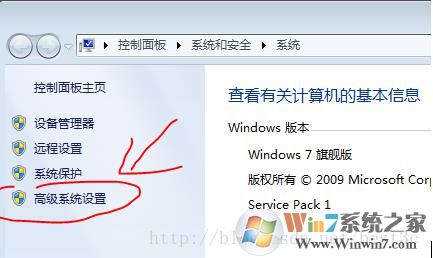
3.“高级”选项卡,环境变量
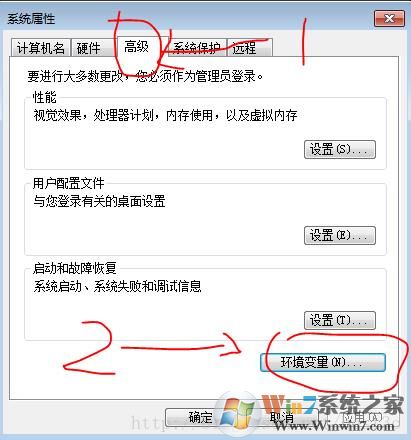
4.在环境变量下点击“新建”如下图:
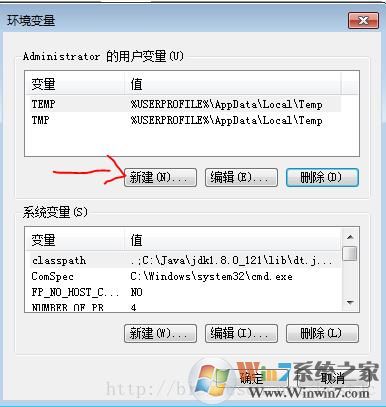
5、新建用户变量:
(1)变量名:JAVA_HOME
(2)变量值(JAVA JDK安装目录):C:\Java\jdk1.8.0_121
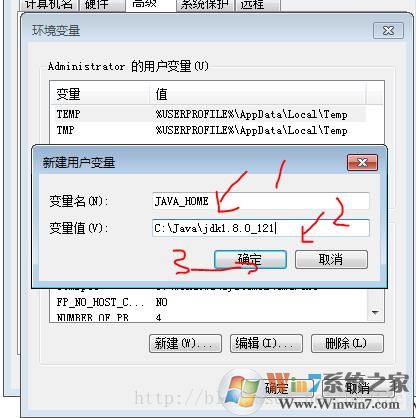
4.系统变量,选择Path,编辑
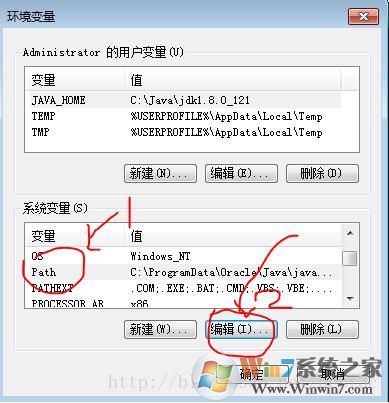
在原有变量值后面添加“;”号(分隔符,如2横线所示),然后再输入C:\Java\jdk1.8.0_121\bin;C:\Java\jdk1.8.0_121\jre\bin
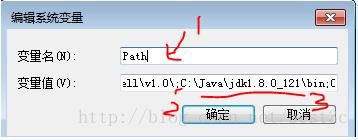
5.系统变量,新建
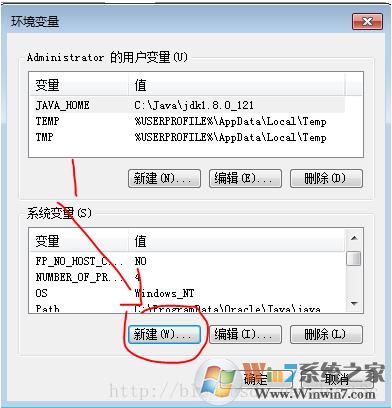
(1)变量名:classpath
(2)变量值:.;C:\Java\jdk1.8.0_121\lib\dt.jar;C:\Java\jdk1.8.0_121\lib\tools.jar
*注:以上变量值".;"代表当前目录,必须有(如图2所示)。

6.做好后,确定。
7.测试环境是否成功:
(1)运行,cmd,回车
(2)在命令模式下输入:java -version
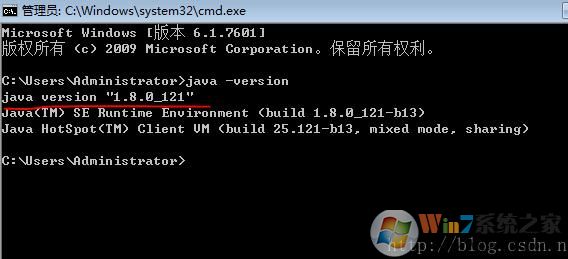
(3)显示 Java version"1.8.0_121“即为环境变量配置成功!
到这里Win7旗舰版系统下的JAVA环境变量就设置完成了,可以劲情开始你的JAVA之旅了。